
发布时间:2022-10-02 来源:win7旗舰版 浏览量:
最近有win10系统用户到本站来反馈这样一个情况,就是只要在电脑中安装显卡驱动,电脑就会出现花屏,碰到这样的问题是怎么回事呢,接下来系统城小编就给大家讲解一下Win10系统安装显卡出现花屏的具体解决步骤。

一、显卡驱动安装不对
一般用户可能在网上随便搜索了一下显卡驱动就下载来安装,极有可能安装上不匹配的显卡驱动从而导致显卡不能正常工作,出现花屏现象。
1、点击“开始——控制面板”,在打开的控制面板中卸载相应的显卡驱动(如下图)并重启计算机。
2、使用驱动精灵的驱动微调模式重新安装显卡驱动。
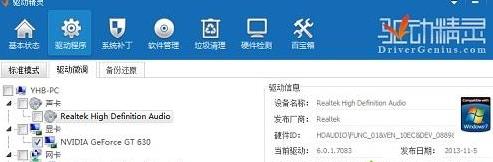
如果系统无法正常启动,可以在开机时按F8键时入到安全模式进行卸载。
二、显卡芯片或显存故障
通常出现花屏也表示显卡硬件出现问题,而安装驱动则将问题显现出来,其中显存出现故障几率比较高,通常可以通过为显存加焊或重焊的方法来解决,而主要芯片故障则基本宣布显卡报废。而且硬件问题不是普通用户自己能解决的,需要找专业人员进行维修。
三、显卡散热不佳
显卡也可以说是发热大户,不良的散热极易导致显卡出现发热而引起的花屏死机现象,我们应该及时清理显卡散热部件,添加导热硅脂等操作。
关于Win10系统安装显卡出现花屏如何解决就给大家介绍到这边了,希望以上教程内容可以帮助到大家。
在win10 1809版本中,磁盘清理工具新增了一个压缩OS驱动器的清理项,勾选以后会把C盘压缩,
在win10系统中,很多用户都会使用动态磁贴来使用一些应用,但是在使用过程中动态磁贴也会留下浏览记
在win10系统中,自带有动态磁贴,可以在应用程序有更新的时候可以通过这些磁贴直接反映出来,那么动
steam是一个游戏平台,我们可以在上面玩游戏,也可以将游戏下载到电脑中玩,但是有不少win10系
本站发布的ghost系统仅为个人学习测试使用,请在下载后24小时内删除,不得用于任何商业用途,否则后果自负,请支持购买微软正版软件!
如侵犯到您的权益,请及时通知我们,我们会及时处理。Copyright @ 2018 斗俩下载站(http://www.doulia.cn) 版权所有 xml地图 邮箱: